ChemBio教程:利用键工具建立3D模型
ChemBio 3D教程:如何绘制旋转模型
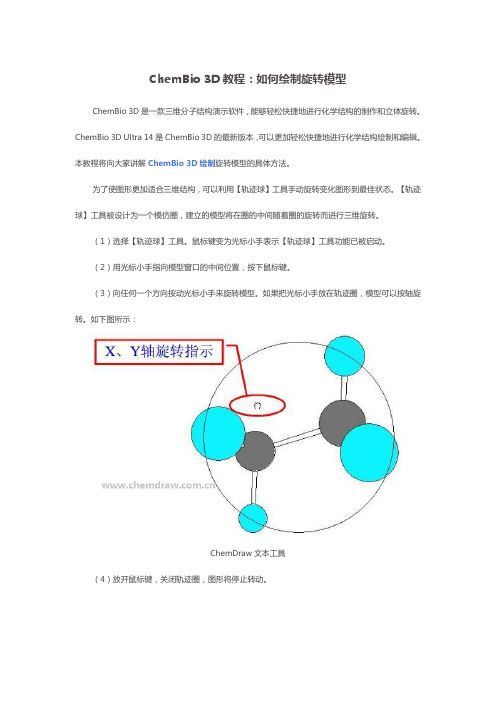
ChemBio 3D教程:如何绘制旋转模型
ChemBio 3D是一款三维分子结构演示软件,能够轻松快捷地进行化学结构的制作和立体旋转。
ChemBio 3D Ultra 14是ChemBio 3D的最新版本,可以更加轻松快捷地进行化学结构绘制和编辑。
本教程将向大家讲解ChemBio 3D绘制旋转模型的具体方法。
为了使图形更加适合三维结构,可以利用【轨迹球】工具手动旋转变化图形到最佳状态。
【轨迹球】工具被设计为一个模仿圈,建立的模型将在圈的中间随着圈的旋转而进行三维旋转。
(1)选择【轨迹球】工具。
鼠标键变为光标小手表示【轨迹球】工具功能已被启动。
(2)用光标小手指向模型窗口的中间位置,按下鼠标键。
(3)向任何一个方向按动光标小手来旋转模型。
如果把光标小手放在轨迹圈,模型可以按轴旋转。
如下图所示:
ChemDraw文本工具
(4)放开鼠标键,关闭轨迹圈,图形将停止转动。
【温馨提示】旋转时,在窗口的右上方状态栏中显示“Trackball Rotation”,表示正在利用【轨迹球】工具进行旋转。
变换模型,使模型轨迹的运动速度与光标运动的速度相对应,此选择是由Movies控制板中的Track Rotations的Monochrome设置所控制。
通过上述教程,相信大家已经学会使用ChemBio 3D绘制旋转模型。
想要了解更多ChemBio 3D 使用教程请查阅ChemBio 3D如何绘制分子轨道,ChemDraw 2D与ChemBio 3D之间的信息转换。
Chem3D常用功能使用教程.ppt

在模型窗口沿பைடு நூலகம்、Y轴旋转
19
Z轴旋转指示
选择【轨迹球】工具并按“Alt”键, 使分子模型在模型窗口沿Z轴旋转
20
光标位于原子上, 自动显示原子信息
模型结构信息
21
工具栏显示原子的符号和标号
22
光标位于键上, 自动显示键信息
模型结构信息
23
模型的进一步信息
显示键长变化 显示键角变化
显示二面角 显示所有没有 相邻的原子的
Molecular】弹出Suface对话框;【solid】 选项可以选择分子表面的类型; 【Resolution】滑动到右边,其值为100
68
69
70
71
72
View/Solvent Accessible 菜单 甲苯结构
73
(3)计算分子体积 • 建立苯模型。执行【Analyze】
【Compute Properties】在【Available Properties】选框中双击【Connolly Solvent-Excluded Volume SVEChemPropStd】选项,使之加入到 【Selected Properties】框中。单击ok,
扩大(缩小)窗口
模型数据窗口
状态栏
消息窗口
4
选择 轨迹球 大小调整
单键 双键 三键 虚键 文本 橡皮
5
显示设置
6
视频设置 模型显示设置
结构显示
立体显示
弹出信息 配体显示
原子标记
原子显示
色彩选项
7
Model Type
显示设置属性
线状模型 棒状模型
球棍模型 圆柱键模型
比例模型
8
ChemBio3D中的常见模型类型

ChemBio3D中的常见模型类型ChemBio 3D中的常见模型类型作为一款专业的三维分子结构演示工具,ChemBio 3D软件能够轻松快捷地建立和编辑化学模型,在化学、生物领域应用广泛。
ChemBio 3D软件中的模型包括带状模型、棒状模型、球棍模型、圆柱键模型等类型。
本教程将向大家介绍常见的ChemBio 3D模型类型。
在建立模型之前需要进行以下操作:选择“View”—“Model Display”—“Display Mode”,即可选择需要创建的模型类型。
如下图所示:选择需要创建的模型类型常见的ChemBio 3D模型类型如下:(1)线状模型(Wire Frame):线状模型是最简单的显示模型。
非常适合极其庞大的模型如蛋白质。
线状模型(Wire Frame)示例图(2)棒状模型(Sticks):棒状模型与线状模型相似,但化学键略粗。
这种模式也有利于蛋白质等可视化的庞大模型。
棒状模型(Sticks)示例图(3)球棍模型(Ball & Stick):球棍模型中的线条和原子球和化学键一样粗细。
球棍模型(Ball & Stick)示例图(4)圆柱建模(Cylindrical Bonds):除了所有键都被描绘成圆柱体之外,圆柱建模和球棍模型十分相似。
圆柱建模(Cylindrical Bonds)示例图(5)比例模型(Space Filling):比例模型是获得原子相对尺寸的最佳方式。
这些原子是在原子类型表中指定,并按范德瓦耳斯半径100%的比例缩小的。
比例模型(Space Filling)示例图在选择好模型类型后,选择单键工具,在窗口移动即可绘制出模型。
通过上述教程,相信大家已经掌握常见的ChemBio 3D模型类型,学会如何建立常用的ChemBio 3D模型。
如需了解更多ChemBio 3D使用教程请访问:如何利用符号建立ChemBio 3D模型、如何利用符号建立ChemBio 3D模型、如何利用键工具建立ChemBio 3D模型。
Chem3D常用功能使用教程讲解学习

显示氢及孤对电子
28
不显示氢及孤对电子的环己烷
原子名称及序数 29
选择工具,双击原子, 按顺序改变原子序号
30
居中 移动到 色彩调节 显示元素符号 显示元素编号 显示实心球 显示点阵表面
调整键长 破坏键 调整键级 就近结合 添加质心 颠倒 调整矩阵
隐藏所选部分 隐藏非选部分 显示所有原子 显示邻近原子 显示背面 定义基团
11
12
建立3D模型 1. 利用键工具建立模型
选择【单键】工具,在模型窗口向右按动
圆柱键模型
13
线状模型
14
棒状模型
15
球棍模型
16
比例模型
17
X、Y轴旋转指示
选择【轨迹球】工具,使分子模型
在模型窗口沿X、Y轴旋转
18
Z轴旋转指示
选择【轨迹球】工具并按“Alt”键, 使分子模型在模型窗口沿Z轴旋转
102
103
放大、 缩小
播放、暂 停、录制
滑动块
104
105
复制粘贴到 ChemDraw中
63
计算功能演示
(1)查找原子的范德瓦尔斯半径 • 【View】【Atom Types.TBL】窗口,
找到各种元素在不同环境的半径
64
65
66
(2)观察分子的大小 • 建立苯模型。执行【View】【Connolly
Molecular】弹出Suface对话框;【solid】 选项可以选择分子表面的类型; 【Resolution】滑动到右边,其值为100
Wire Frame Sticks Ball-Sticks Cylindrical Bonds
9
带状模型常用于生物分子
如何在ChemDraw窗口中看到结构的立体效果
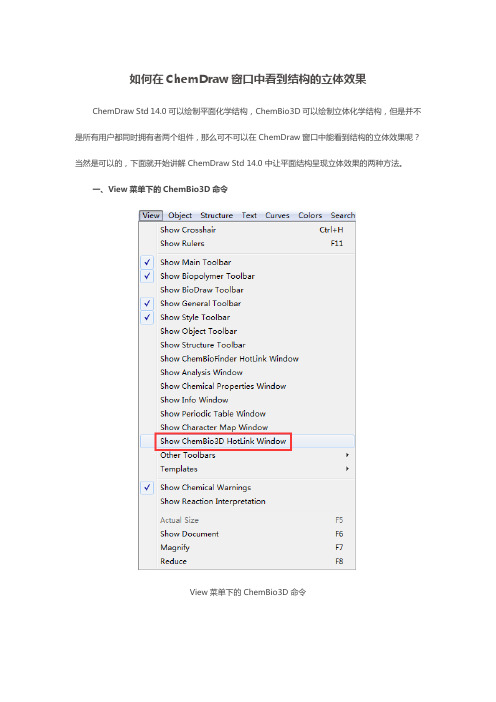
View菜单下的ChemBio3D命令
在ChemDr单中点击Show ChemBio3D Hotlink Window(显示ChemBio3D热键窗口)命令,ChemDraw窗口就会出现选中结构的立体图,这里以一根单键为例,ChemBio3D热键窗口如下所示:
如何在ChemDraw窗口中看到结构的立体效果
ChemDraw Std 14.0可以绘制平面化学结构,ChemBio3D可以绘制立体化学结构,但是并不是所有用户都同时拥有者两个组件,那么可不可以在ChemDraw窗口中能看到结构的立体效果呢?当然是可以的,下面就开始讲解ChemDraw Std 14.0中让平面结构呈现立体效果的两种方法。
ChemBio3D热键窗口
温馨提示:通过ChemBio3D热键窗口最下面一排的工具可以对立体结构进行编辑或演示,更清晰全面的观察立体结构。
二、Edit菜单下的获取3D模型命令
Edit菜单下的获取3D模型命令
在ChemDraw窗口中,使用选择工具选中需要的平面结构。然后在Edit的下拉菜单中选择Get 3D Model(获取3D模型)命令,ChemDraw窗口就会出现选中结构的立体结构,仍然以一根单键为例,效果图如下所示:
Get 3D Model效果图
温馨提示:此方法下获取的只是立体结构,并不具备编辑或演示功能。
以上就是在ChemDraw窗口中获取结构立体效果的两种方法,这让ChemDraw Std 14.0不再局限于平面结构,希望能为有需求的用户提供帮助。
chemdraw立体结构式
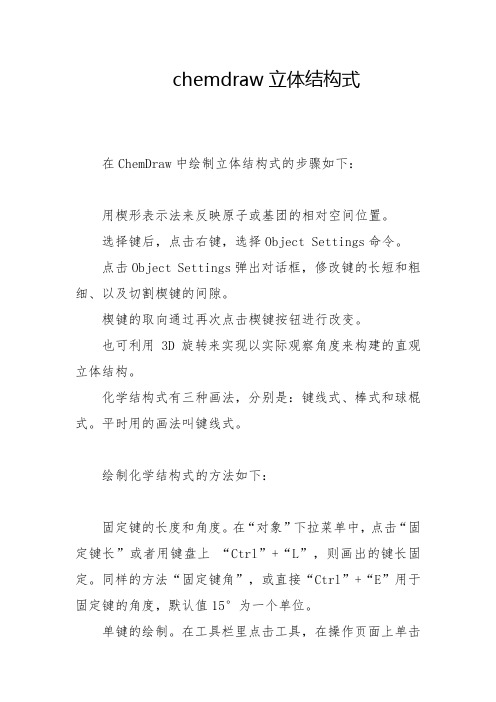
chemdraw立体结构式
在ChemDraw中绘制立体结构式的步骤如下:
用楔形表示法来反映原子或基团的相对空间位置。
选择键后,点击右键,选择Object Settings命令。
点击Object Settings弹出对话框,修改键的长短和粗细、以及切割楔键的间隙。
楔键的取向通过再次点击楔键按钮进行改变。
也可利用3D旋转来实现以实际观察角度来构建的直观立体结构。
化学结构式有三种画法,分别是:键线式、棒式和球棍式。
平时用的画法叫键线式。
绘制化学结构式的方法如下:
固定键的长度和角度。
在“对象”下拉菜单中,点击“固定键长”或者用键盘上“Ctrl”+“L”,则画出的键长固定。
同样的方法“固定键角”,或直接“Ctrl”+“E”用于固定键的角度,默认值15°为一个单位。
单键的绘制。
在工具栏里点击工具,在操作页面上单击
鼠标左键就画出单键,或者在操作页面上单击鼠标左键并按住旋转,直到要的角度放开左键即画好。
多重键的绘制。
双键的绘制:点击绘制单键上再按动一次即可得到双键。
通过在双键中间(出现光标块)的点击可以改变双键的位置,在上,在下或中间。
也可以单击工具栏中Multiple Bonds拖住鼠标左键会出现键的选择,选择双键,在操作页面单击左键即可出现双键。
常见化学物质三维模型制作与应用
常见化学物质三维模型制作与应用作者:崔克宇姜宇韩旭杨淼姜大雨来源:《中国教育技术装备》2018年第14期摘要在化学专业多媒体教学课件、微课视频和在线课程的制作过程中加入所需要物质的三维模型,可以明显增强学生的学习兴趣,提高教师的教学水平。
介绍使用ChemBio3D和Diamond程序创建常见化学物质三维模型的方法和应用这些模型的方法。
关键词化学物质;三维模型;ChemBio3D;Diamond中图分类号:G652 文献标识码:B文章编号:1671-489X(2018)14-0028-03Make and Application of Three-dimensional Model of Common Chemical Substances//CUI Keyu, JIANG Yu, HAN Xu, YANG Miao, JIANG DayuAbstract If the three dimensional models of the needed substances isadded to the multimedia courseware, microlecture video and online course in Chemistry, the students’ interest in learning and the levelof teachers’ teaching will be greatly improved. This article mainly introduces the methods of using ChemBio3D and Diamond programsto create three dimensional models of common chemical substances and the application of these models.Key words chemical substances; three-dimensional structure model;ChemBio3D; Diamond1 前言随着信息和网络技术的迅猛发展,以计算机为辅助的教学模式被广泛应用于各个学科教学之中[1]。
Chem3D常用功能使用教程.ppt
24
模型的键长数据
25
模型的键长和键角数据
26
乙烯模型中的双键信息
27
键级改动
28
显示氢及孤对电子
29
不显示氢及孤对电子的环己烷
原子名称及序数 30
选择工具,双击原子, 按顺序改变原子序号
31
居中 移动到 色彩调节 显示元素符号 显示元素编号 显示实心球 显示点阵表面
调整键长 破坏键 调整键级 就近结合 添加质心 颠倒 调整矩阵
选择以【Space filling】显示模型。可保存多种格 式,默认格式.c3t。可存为jpg等。 • 还有动画显示功能,可让其绕x轴、y轴、z轴转动, 这样可以从不同角度显示结构,更具立体感。 【Analyze】【Spin About Y Axis】,可通过左下 角调整框放大、缩小、播放、暂停、录制等,还 可存成 Windows AVI Movie(*.avi)格式。
View/Setting/Model Dispaly 菜单或F6键:五种 Space Filling
Wire Frame Sticks Ball-Sticks Cylindrical Bonds
10
带状模型常用于生物分子
11
代表用红蓝两种色彩的立体显示
代表用深色显示模型,就是对于模型的部分 按观察者的角度不同着色 代表显示两个立体结构完全相同的模型
103
104
放大、 缩小
播放、暂 停、录制
滑动块
105
106
Molecular】弹出Suface对话框;【solid】 选项可以选择分子表面的类型; 【Resolution】滑动到右边,其值为100
68
69
70
71
Chem3D常用功能使用教程85230
精选完整ppt课件
12
精选完整ppt课件
13
建立3D模型 1. 利用键工具建立模型
选择【单键】工具,在模型窗口向右按动
圆柱键模型
精选完整ppt课件
14
线状模型
精选完整ppt课件
15
棒状模型
精选完整ppt课件
16
球棍模型
精选完整ppt课件
17
比例模型
精选完整ppt课件
18
X、Y轴旋转指示
隐藏所选部分 隐藏非选部分 显示所有原子 显示邻近原子 显示背面 定义基团
精选完整ppt课件
隐 藏 或 显 示 其 它 原 子
32
利用【键】工具建立的结构,键
角及键长可能不正常,应【整理
结构】
精选完整ppt课件
33
环己烷的椅式构象
精选完整ppt课件
34
2. 利用文本工具建立模型
使用【文本】工具输入结构式
72
View/Solvent Accessible 菜单 甲苯结构
精选完整ppt课件
73
(3)计算分子体积
• 建立苯模型。执行【Analyze】 【Compute Properties】在【Available Properties】选框中双击【Connolly
Solvent-Excluded Volume SVEChemPropStd】选项,使之加入到 【Selected Properties】框中。单击ok,
精选完整ppt课件
83
模型的二面角数据
精选完整ppt课件
84
数据与模型对应
精选完整ppt课件
85
显示原子符号及序号
精选完整ppt课件
用ChemDraw怎么画3D图
用ChemDraw怎么画3D图用ChemDraw怎么画3D图作为最新的化学绘图工具套件ChemOffice15.1共有三个组件,其中ChemDraw15.1Pr o和ChemOffice15.1Pro可以画3D图,因为这两个版本中均含有Chem3D功能组件。
如果想使用ChemDraw画3D图形一定使用含有Chem3D功能的版本,但是一些用户不知道如果使用这些功能,本文主要讲解用ChemDraw怎么画3D图。
C hem3D组件是ChemOffice的主要模块,用于分子的三维空间模型显示与构造,并可以结合分子力学(MM)或量子力学(QC)方法对分子构型进行优化和性质计算,所以说这是一个具有较强功能的结构化学计算软件。
Chem3D组件主要功能有:绘制包括原子、化学键等三维图形、便捷地显示体系的键长键角和二面角等信息、提供多种(线、棒、球棒、比例)等3D显示形式、可以制作3D动画。
Chem3D画3D图步骤详解:第一步:如果用户想使用ChemOffice15.1画3D图的话,首先要有一个具备Chem3D组件的版本,比如ChemOffice15.1Pro,如果没有的话请至ChemDraw中文官网下载;第二步:在菜单栏中选择需要的3D显示形式,主要有形式如下图所示:选择需要的3D显示形式第三步:依次在绘制窗口单击即可生成需要的3D图,如果用户想让3D图更加美观可以使用Structure菜单下的CleanUp命令整理一下结构。
温馨提示:除了上述的常规方法外,用户还可以选择快捷绘制模型的技巧,比如利用键工具或ReplacementText建立模型,所谓ReplacementText就是在文本框中输入需绘制化学立体图形的化学式,然后在模型窗口双击即可。
以上就是用ChemDraw怎么画3D图的介绍,若果用户想学习更多ChemOffice15.1 的最新资讯可以关注ChemDraw15.1Pro的已知问题以及解决方案。
- 1、下载文档前请自行甄别文档内容的完整性,平台不提供额外的编辑、内容补充、找答案等附加服务。
- 2、"仅部分预览"的文档,不可在线预览部分如存在完整性等问题,可反馈申请退款(可完整预览的文档不适用该条件!)。
- 3、如文档侵犯您的权益,请联系客服反馈,我们会尽快为您处理(人工客服工作时间:9:00-18:30)。
ChemBio教程:利用键工具建立3D模型
作为一款专业的三维分子结构演示工具,ChemBio 3D能够轻松快捷地建立和编辑化学模型,在化学、生物领域应用广泛。
ChemBio 3D可以通过键工具、子结构和符号等方式建立模型,可根据具体情况选用建立方式。
利用键工具建立ChemBio 3D模型主要通过菜单栏中的键工具。
ChemBio 3D Ultra 14是ChemBio 3D的最新版本,增添了新的绘图工具。
本教程将以乙烷模型为例教授大家如何利用键工具建立ChemBio 3D模型。
乙烷(ethane)是烷烃同系列中第二个成员,为最简单的含碳-碳单键的烃。
ChemBio 3D建立乙烷模型的具体步骤如下:
(1)选择【单键】工具。
(2)用鼠标键指向模型窗口。
(3)按下鼠标键,再向右按动并释放鼠标键。
一个带有相匹配的氢的乙烷模型即可建立。
如下图所示:
乙烷模型示例图
【温馨提示】氢原子已经自动加入,称做“Automatic Rectification”并被控制在Building控制板上。
释放鼠标键后,注意模型如何重新适合模型窗口的位置,是由Building控制板上的“Automaticlly Fit Model to Window”复选项控制的。
通过上述教程,相信大家已经掌握ChemBio 3D建立乙烷模型的具体方法,学会如何利用键工具建立ChemBio 3D模型。
